Windows 10
Cách thêm Services vào Control Panel trong Windows 10, 8 và 7
Website suamaytinhpci.com có bài Cách thêm Services vào Control Panel trong Windows 10, 8 và 7 – Service là một loại phần mềm chạy trong nền hệ thống mà không có giao diện người dùng, tương tự như tiến độ daemon UNIX. Các service không có trong Control Panel theo mặc định, nhưng bạn cũng có thể thêm nó nếu muốn.
Service là một loại phần mềm chạy trong nền hệ thống mà không có giao diện người dùng, tương tự như tiến độ daemon UNIX. Các service cung cấp những tính năng cốt lõi của hệ điều hành, như phục vụ web, ghi nhật ký sự kiện, phục vụ file, in, mã hóa (cryptography) và báo cáo lỗi.
Services (services.msc) Microsoft Management Console cho phép bạn bắt đầu, dừng, khởi động lại, bật, tắt và cấu hình service trong Windows.
Services không có trong Control Panel theo mặc định, nhưng bạn có thể thêm nó nếu muốn.
Hướng dẫn này sẽ chỉ cho bạn cách thêm Services vào Control Panel cho cả người dùng làm mở nó từ trong Windows 7, Windows 8 hoặc Windows 10.
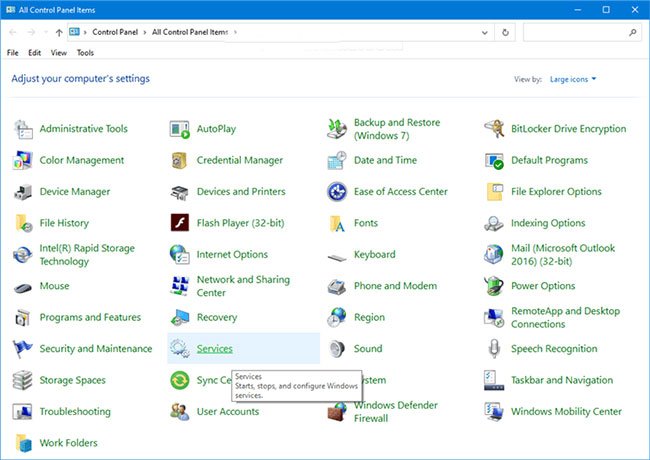
Bạn phải đăng nhập với tư cách admin để thêm hoặc xóa Services trong Control Panel.
Cách thực hiện như sau:
1. Thực hiện bước 2 (để thêm) hoặc bước 3 (để xóa) bên dưới cho các gì bạn muốn làm.
2. Để thêm Services vào Control Panel, tải xuống file này và chuyển đến bước 4 bên dưới.
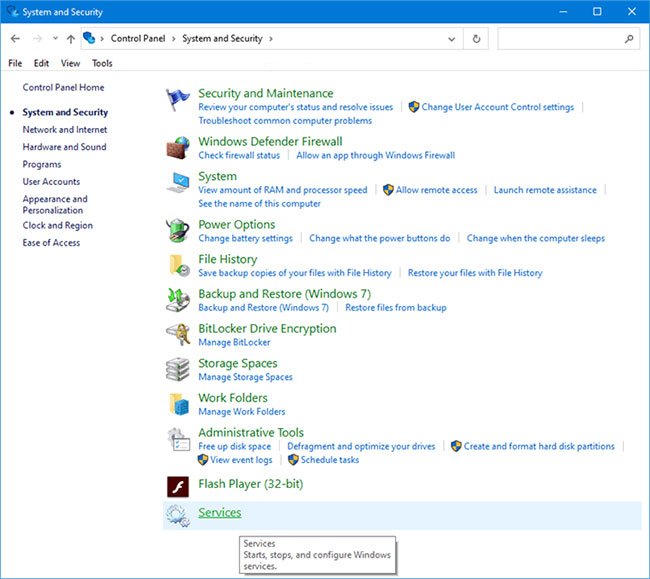
3. Để xóa Services khỏi Control Panel, tải xuống file này và chuyển đến bước 4 bên dưới.
4. Lưu file .reg vào desktop.
5. Nhấp đúp vào file .reg đã tải xuống để hợp nhất nó.
6. Khi được nhắc, bấm vào Run > OK (UAC) > Yes > OK để kiểm duyệt hợp nhất.
7. Nếu thích, bạn cũng có thể có thể xóa file .reg đã tải xuống.
8. Nếu Control Panel hiện đang mở, hãy đóng và mở lại để áp dụng.
Xem thêm:
- Tất tần tật cách mở Windows Services trên Windows 10/8/7
- 3 cách sử dụng menu Services của Windows thực sự hữu ích
- Cách xóa một Windows Service trên Windows 7, 8, 10, Vista và Windows XP
Từ khóa bài viết: windows 7, windows 8, windows 10, control panel, thêm services vào Control Panel, thêm services vào Control Panel trong Windows 7, thêm services vào Control Panel wins 8, thêm services vào Control Panel wins 10
Bài viết Cách thêm Services vào Control Panel trong Windows 10, 8 và 7 được tổng hợp sưu tầm và biên tập bởi nhiều user – Sửa máy tính PCI – TopVn Mọi ý kiến đóng góp và phản hồi vui lòng gửi Liên Hệ cho chúng tôi để điều chỉnh. Xin cảm ơn.

 Tuyển Dụng
Tuyển Dụng
 Chuyên Nghiệp trong phục vụ với hơn 20 Kỹ thuật IT luôn sẵn sàng tới tận nơi sửa chữa và cài đặt ở Tphcm. Báo giá rõ ràng. 100% hài lòng mới thu tiền.
Chuyên Nghiệp trong phục vụ với hơn 20 Kỹ thuật IT luôn sẵn sàng tới tận nơi sửa chữa và cài đặt ở Tphcm. Báo giá rõ ràng. 100% hài lòng mới thu tiền.









